Si ha llegado a nuestra página web, es probable que la superposición de pantalla haya detectado mensajes de Samsung NOTA 4 en su teléfono. No tienes idea de lo que tienes que hacer, ¿verdad? Bueno, es bueno que llegaras rápidamente a nuestra página. Nosotros, como comunidad de geeks de software, descubrimos diferentes métodos de trabajo para solucionar el problema de superposición de pantalla de muchos software y aplicaciones. Por lo tanto, reparar la superposición de pantalla detectada en el NOTE 4 Samsung es bastante simple según nosotros. Siga leyendo y descubra varias formas de desactivar la superposición de pantalla .
¿Qué es el error detectado de superposición de pantalla?
Para empezar, primero debemos hablar sobre lo que significa ‘ superposición de pantalla detectada ‘. Muchos usuarios de Android informaron haber recibido un mensaje sobre el error de superposición de pantalla que les informaba que la superposición de pantalla detectó la NOTA 4. El mensaje también decía que para cambiar esta configuración, uno tendría que ir a su Configuración para desactivar la superposición de pantalla galaxy NOTA 4. ¿Por qué esto? sucede? Es probable que reciba este mensaje si está ejecutando una aplicación flotante y luego abre una aplicación recién instalada, que le solicita derechos de acceso. Un buen ejemplo de una aplicación flotante sería el encabezado de chat flotante de Facebook Messenger.
La falla de superposición de pantalla no es exclusiva de los usuarios de teléfonos Samsung, personas de todo el mundo han informado que enfrentan este problema en sus dispositivos Samsung y Motorola. Mientras estudiamos la superposición de pantalla del problema de Samsung, descubrimos que las aplicaciones que se asociaron repetidamente con esta falla fueron CleanMaster, Lux, ES File Explorer y Twilight, todas han sido culpadas por el problema. Si tiene alguna de estas aplicaciones ejecutándose en su teléfono, desinstálela inmediatamente.
Cómo desactivar la superposición de pantalla detectada Samsung Note 4
Ahora, analicemos para qué ha venido principalmente a nuestro sitio web: cómo desactivar la superposición de pantalla NOTA 4.
- Primero, debe averiguar qué aplicaciones tienen permiso para dibujar sobre la pantalla .
- Abre la configuración de tu teléfono.
- En el menú de configuración busca la opción “ Aplicaciones ” y ábrela.
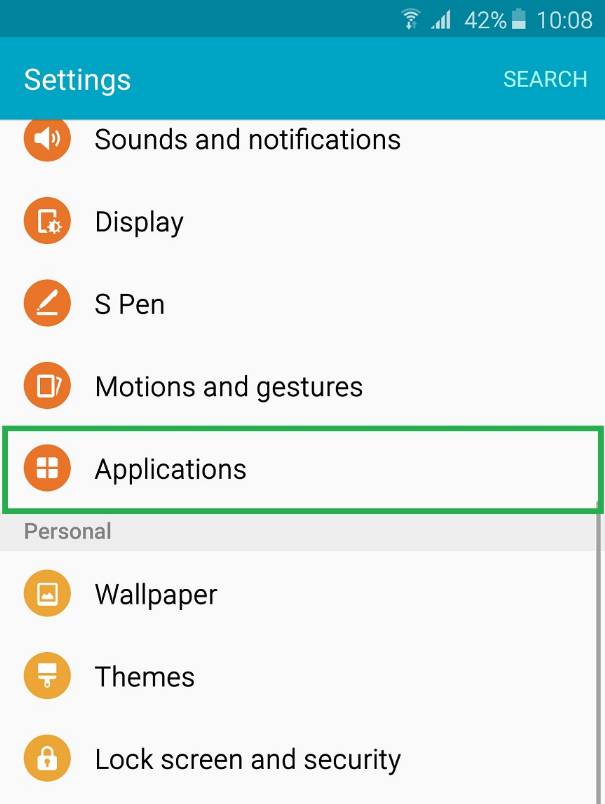
- Allí busca “ Administrador de aplicaciones ” y ábrelo.
- En la opción “ Más ” seleccione “ Aplicaciones que pueden aparecer en la parte superior ”.
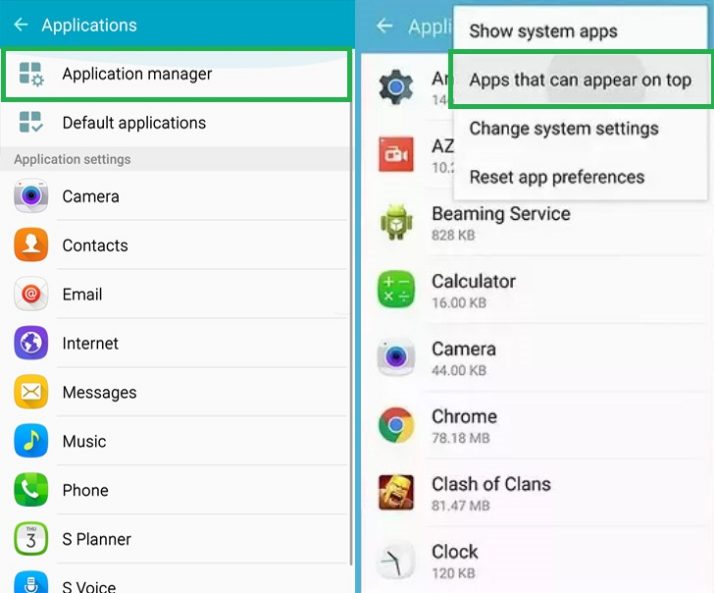
Ahora debe verificar el permiso para todas estas aplicaciones enumeradas allí. si desea desactivar la superposición de pantalla NOTA 4
Todas las aplicaciones que ve en la lista tienen permiso para usar botones flotantes u otras superposiciones de pantalla. Deberá identificar la aplicación que causa el problema y retirar temporalmente el permiso para dibujar sobre la pantalla . Si no está seguro de cómo identificar la aplicación que está causando la superposición de pantalla galaxy NOTE 4, siga las instrucciones proporcionadas :
- ¿Hay una burbuja de aplicación en algún lugar de la pantalla? Si lo ve, lo más probable es que esta aplicación sea la causa de la superposición de pantalla de Samsung detectada. Para solucionar esto, puede ocultar la burbuja de la aplicación o deshabilitar la aplicación en la lista.
- ¿Ves una aplicación que cambia los colores de la pantalla o ajusta el brillo? Si lo hace, entonces ha encontrado al culpable.
- Clean Master, aunque se cree que le hace bien a tu teléfono, en realidad es más un creador de problemas. Si lo tienes, desinstálalo.
- En el peor de los casos, si no ha encontrado ninguna aplicación con ninguno de estos problemas técnicos, simplemente apague todo .
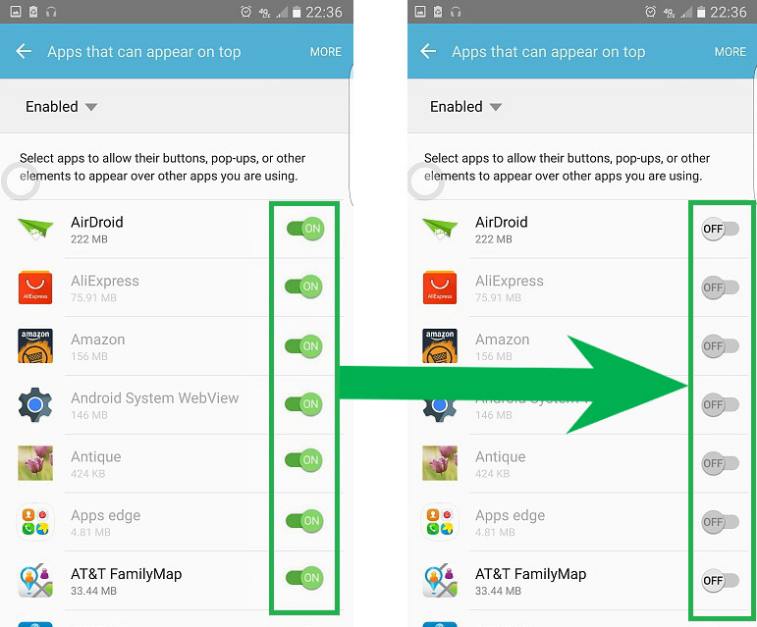
Para saber si se ha detectado o no la superposición de pantalla galaxy NOTE 4, debe volver a intentar la aplicación. Por lo tanto, intente iniciar la aplicación nuevamente esta vez. Con suerte, si el problema se ha resuelto, solicitará permisos sin que se interponga el error «Superposición de pantalla detectada».
Con la mayoría de los dispositivos Samsung, se ha descubierto que la configuración del teclado con una sola mano podría ser la causa principal. Vaya a Configuración y luego abra esta opción llamada ‘Funciones avanzadas’. Allí, haga clic en ‘Operación con una mano’. Deberá desactivar esto para corregir la superposición de pantalla detectada galaxy NOTA 4.
El siguiente paso es reactivar las superposiciones de pantalla. ¿Cree que es un proceso tedioso reparar la superposición de pantalla de NOTA 4 detectada? No se preocupe, no queda mucho hasta que apaguemos la superposición de pantalla en Samsung NOTE 4.
¿Recuerdas que deshabilitamos algunas aplicaciones en el paso anterior? Para que estas aplicaciones vuelvan a funcionar, deberá volver a habilitar sus permisos de superposición. En caso de que haya desactivado todas las aplicaciones para la configuración de superposición de pantalla NOTA 4, sería recomendable reactivar solo aquellas aplicaciones que realmente usa.
Conclusión
¿Ya encontró una solución decente a su pregunta ‘ cómo desactivar la superposición de pantalla galaxy NOTE 4′? La superposición de pantalla de Samsung NOTE 4 detectada es un problema común , encontrará cientos de formas de resolver su problema en línea, así que si nuestro sitio web no funcionó para usted, no se preocupe. Hay muchas más soluciones a este simple problema técnico. Simplemente intente mantener su entrada de búsqueda en algo tan básico como ‘cómo reparar la superposición de pantalla detectada en NOTE 4’ o ‘cómo desactivar la superposición de pantalla en galaxy NOTE 4’ y encontrará su solución en poco tiempo.
